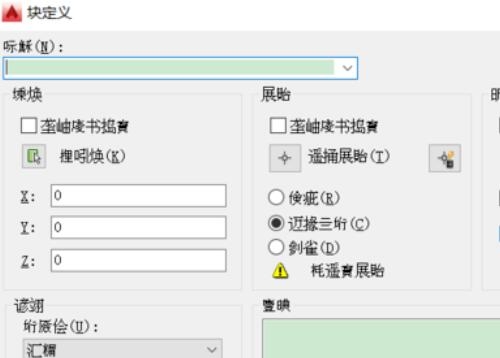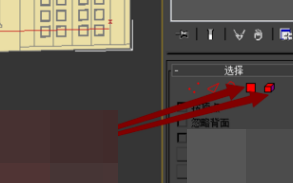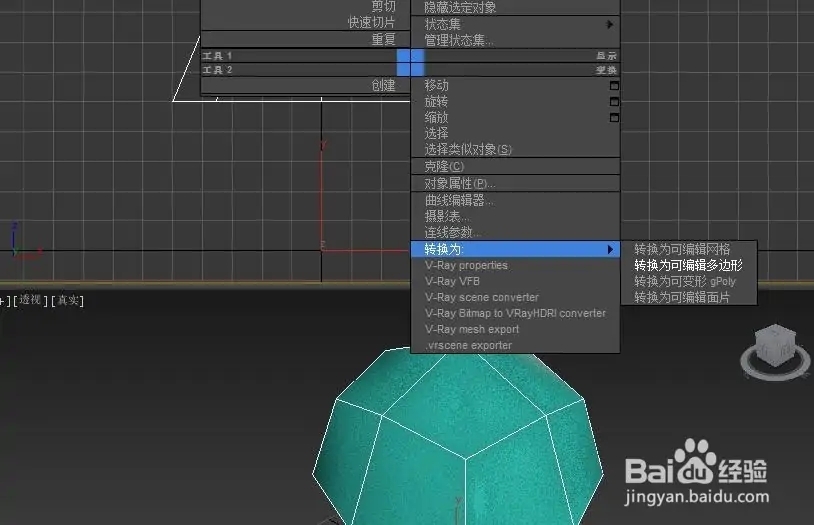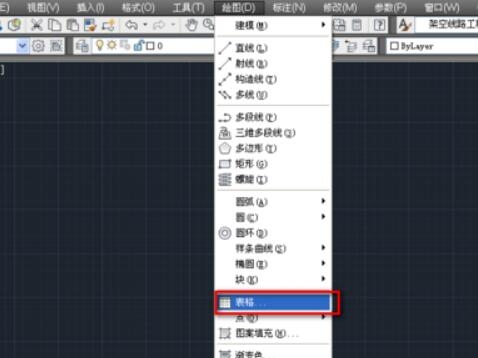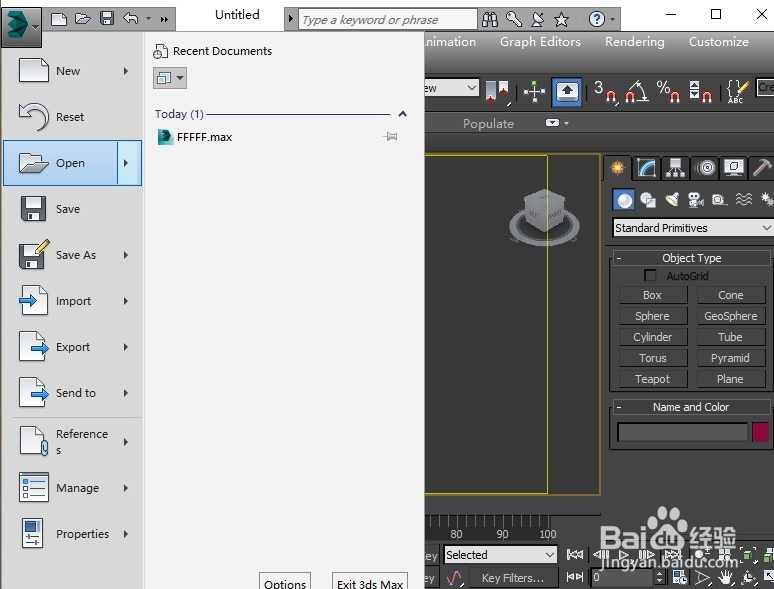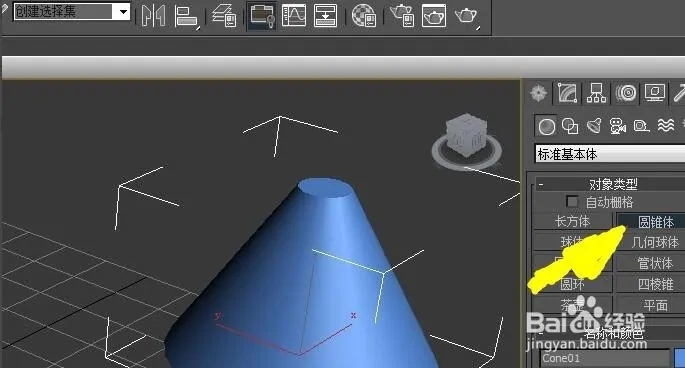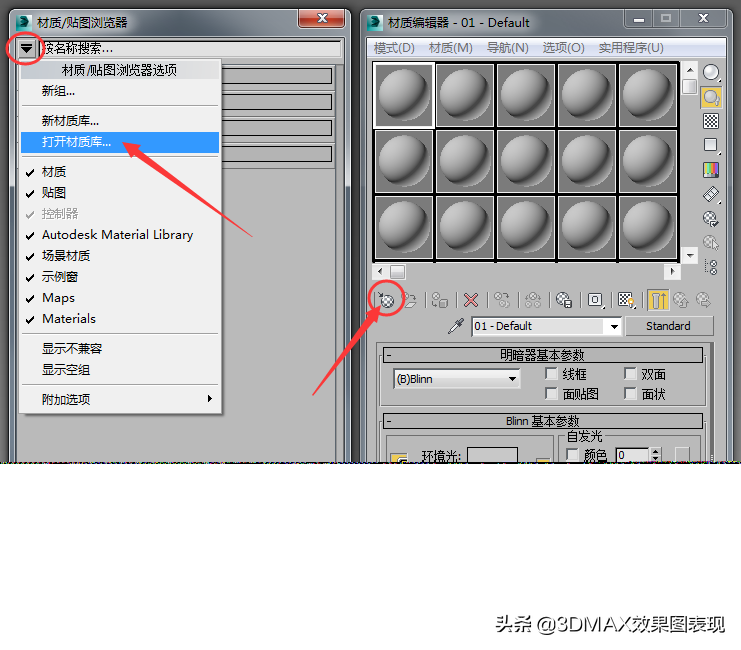3dmax软件怎么快速创建球体灯光(3dmax软件怎么快速创建球体灯光)优质
上节小编和大家分享了3dmax射灯灯光的打法。那你知道3dmax如何创建球体灯光?本文小编讲和大家分享3dmax软件创建球体灯光的方法。感兴趣的小伙伴们快和小编一起来看看3dmax软件怎么创建球体灯光吧。3dmax软件创建球体灯光的方法如下:
步骤一。在3dmax软件的创建面板点击灯光。选择VRay灯光。下面我们开始创建球体灯光。

步骤二。点击VRayLight。将3dmax软件的灯光类型修改为球体。

步骤三。在3dmax视口中创建一盏灯光。如下图所示。

步骤四。创建3dmax球体灯光。将颜色修改为暖色调。

步骤五。在3dmax软件灯光选项中勾选不可见。采样细分修改为24。3dmax软件创建球体灯光完成。

以上五个步骤就是3dmax软件创建球体灯光的方法。希望本文的方法分享可以给小伙伴们带来帮助作为参考。
更多精选教程文章推荐
以上是由资深渲染大师 小渲 整理编辑的,如果觉得对你有帮助,可以收藏或分享给身边的人
本文标题:3dmax软件怎么快速创建球体灯光(3dmax软件怎么快速创建球体灯光)
本文地址:http://www.hszkedu.com/25074.html ,转载请注明来源:云渲染教程网
友情提示:本站内容均为网友发布,并不代表本站立场,如果本站的信息无意侵犯了您的版权,请联系我们及时处理,分享目的仅供大家学习与参考,不代表云渲染农场的立场!
本文地址:http://www.hszkedu.com/25074.html ,转载请注明来源:云渲染教程网
友情提示:本站内容均为网友发布,并不代表本站立场,如果本站的信息无意侵犯了您的版权,请联系我们及时处理,分享目的仅供大家学习与参考,不代表云渲染农场的立场!